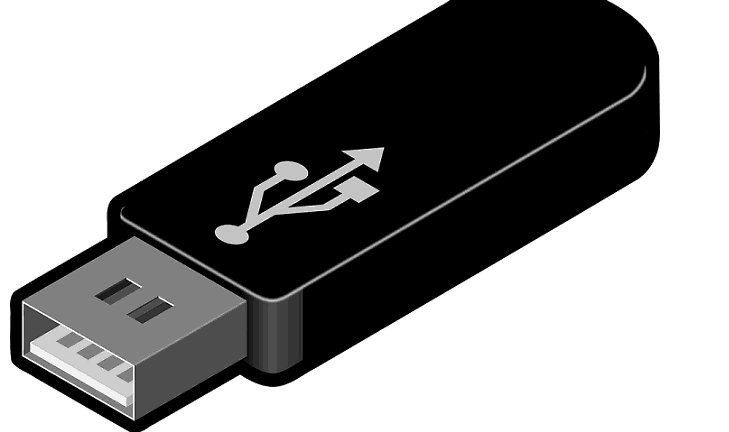
Deze software zorgt ervoor dat uw stuurprogramma's blijven werken en beschermt u zo tegen veelvoorkomende computerfouten en hardwarestoringen. Controleer nu al uw chauffeurs in 3 eenvoudige stappen:
- DriverFix downloaden (geverifieerd downloadbestand).
- Klik Start scan om alle problematische stuurprogramma's te vinden.
- Klik Stuurprogramma's bijwerken om nieuwe versies te krijgen en systeemstoringen te voorkomen.
- DriverFix is gedownload door 0 lezers deze maand.
Het is altijd een veilige gok om een back-up te maken van uw Windows 10, Windows 8.1, Windows 7 besturingssysteem systeem voor het geval er iets misgaat en u uw Windows-besturingssysteem weer aan de gang wilt hebben het was. Om een back-up van uw Windows 8.1 op uw USB-stick te maken, moet u een USB-stick hebben die groot genoeg is om alles te ondersteunen wat u op uw Windows 8.1-systeem heeft. Maar gelukkig voor ons hebben we slechts ongeveer 6 GB vrije ruimte op onze USB of minder nodig, daarom zouden we hier geen problemen mee moeten hebben.
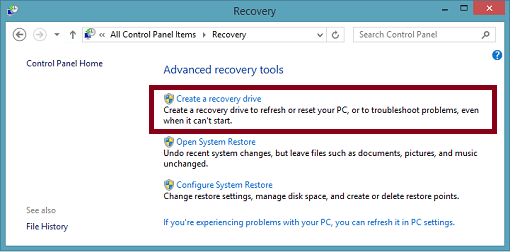
Een andere goede eigenschap van Windows 8.1 is het feit dat het ons de mogelijkheid biedt om rechtstreeks op een externe USB op te slaan, waardoor het proces voor ons een stuk eenvoudiger wordt. Dus als u uw interne harde schijf hebt gebruikt om de back-upafbeelding van uw Windows 8.1-besturingssysteem op te slaan, kunt u deze nu overzetten naar uw eigen USB-stick en wat ruimte vrijmaken voor andere dingen. Volg de onderstaande tutorial voor een gedetailleerde uitleg over het maken van een back-up van Windows 8.1 naar uw USB.
Back-up van Windows 10 op USB
- Gebruik de optie 'Een herstelschijf maken'
- Configuratiescherm gebruiken
1. Gebruik de optie 'Een herstelschijf maken'
- Verplaats de muiscursor naar de rechterbenedenhoek van het scherm.
- Er zou een menubalk moeten verschijnen en u moet met de linkermuisknop op "Zoeken" klikken.
- In het zoekvak dat u in dat menu ziet, moet u daar "herstelstation" typen.
- Een pictogram met "Maak een herstelstation" zou op het scherm moeten verschijnen.
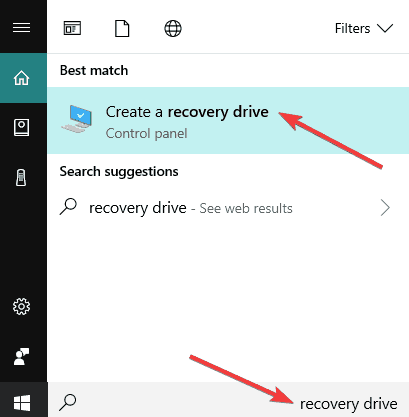
Opmerking: U moet zijn aangemeld als beheerder om toegang te krijgen tot deze Windows 10, 8.1, 7-functie. - Klik met de linkermuisknop op het pictogram "Een herstelstation maken".
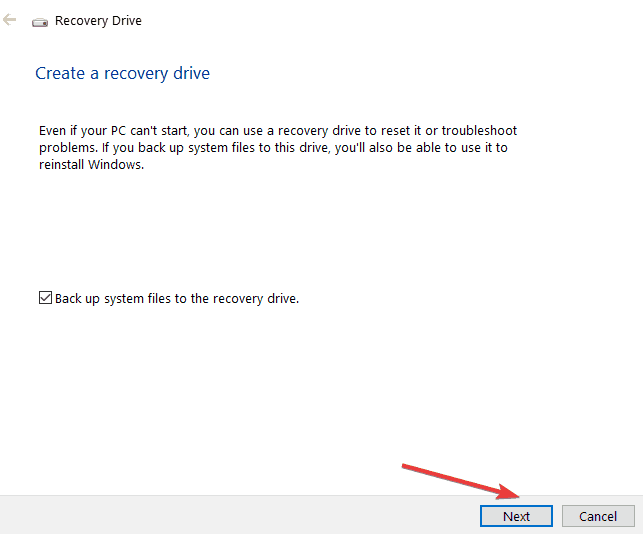
- U moet het vakje naast "Kopieer de herstelpartitie van de pc naar de herstelschijf" aanvinken.
- Klik met de linkermuisknop op de knop "Volgende" die u aan de onderkant van het venster hebt.
- U wordt weergegeven in het venster Windows 10, 8.1 met de benodigde grootte op de USB.
- Als je de nodige ruimte hebt voor de herstelpartitie op de stick, plaats dan de USB-stick.
- Klik met de linkermuisknop op het USB-station om het te selecteren.
- Klik met de linkermuisknop op de knop "Volgende" aan de onderkant van het scherm.
- Klik met de linkermuisknop op de knop "Maken".
- Afhankelijk van de overdrachtssnelheid moet u maximaal een uur wachten.
- Klik met de linkermuisknop op de knop "Voltooien" nadat het proces is voltooid.
- Verwijder de USB-stick van uw Windows 8.1-apparaat.
Opmerking: bewaar deze USB-stick alleen voor uw Windows 10, 8.1 herstel; u mag niets anders op deze specifieke USB-stick plaatsen.
- VERWANT: Volledige oplossing: kan geen herstelschijf maken op Windows 10, 8,1, 7
2. Configuratiescherm gebruiken
U kunt ook een back-up van Windows 10 op USB maken via het Configuratiescherm. Dit zijn de te volgen stappen:
- Start Configuratiescherm > ga naar Systeem en beveiliging.
- Selecteer Back-up en herstel (Windows 7)
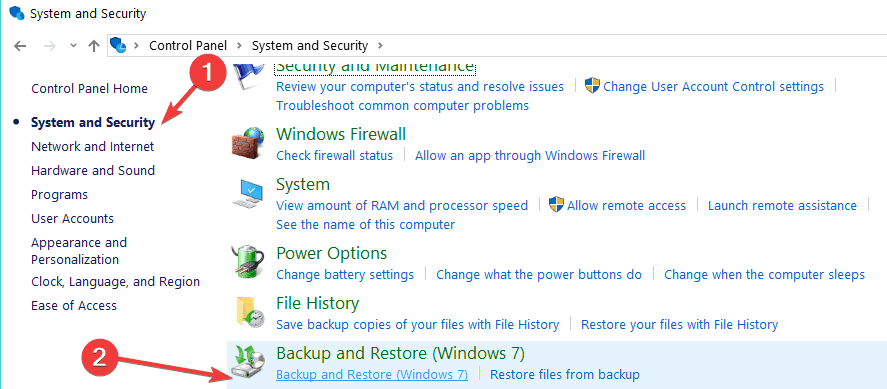
- Een systeemkopie maken
- De vraag ‘Waar wil je de back-up opslaan?’ verschijnt op het scherm > selecteer Op een harde schijf
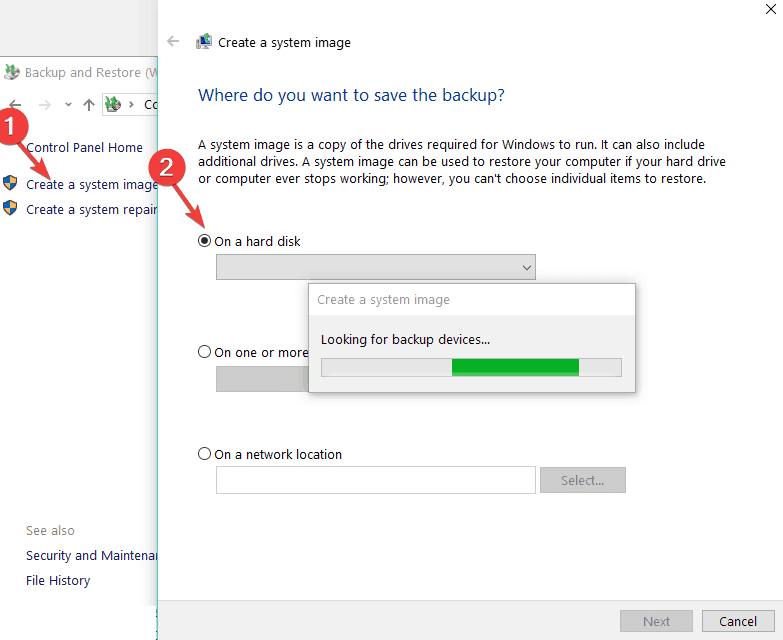
- Selecteer het opslagapparaat waarop u de back-up wilt opslaan > Start het back-upproces.
- De wizard maakt nu een volledige systeemback-up van uw systeem.
Een ander ding dat u in gedachten moet houden, is dat als u een upgrade naar Windows 10, 8.1 van een vorige Windows 8, 7-versie moet u uw systeem opnieuw upgraden nadat u de USB-stick als back-up hebt gebruikt.
Met dit gezegd zijnde, heb je nu een werkbare back-up van je Windows 10, 8.1, 7-systeem klaar voor gebruik wanneer je problemen hebt met je besturingssysteem. Als je vragen hebt over dit artikel, laat het ons dan weten in de reacties hieronder en we zullen zo snel mogelijk antwoorden.
VERWANTE VERHALEN OM TE BEKIJKEN:
- Bescherm uw bestanden tegen ransomware met Paragon Backup Recovery 16 Free
- Windows 10 April Update brengt verborgen herstelschijven [FIX]
- OPGELOST: per ongeluk Windows 10 herstel/opstartpartitie verwijderd

